标签:
下载JDK:http://www.oracle.com/technetwork/java/javase/downloads/index.html
3、配置环境变量:右击“我的电脑”-->"高级"-->"环境变量"
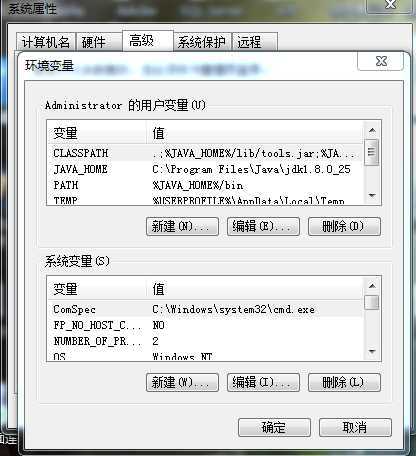
“变量名”:JAVA_HOME
“变量值”:C:\Program Files\Java\jdk1.7.0_07//你安装的jdk的磁盘路径
“变量名”:Path
“变量值”:%Java_Home%\bin;%Java_Home%\jre\bin;
“变量名”:ClassPath
“变量值”:.;%Java_Home%\bin;%Java_Home%\lib\dt.jar;%Java_Home%\lib\tools.jar
注:上面的代码最好也是一个字符不变的贴上去,“变量值”最前面的 .; 不要漏掉。
做完上面的三个步骤之后,环境变量的配置已经完成了。
检查环境变量搭好了:调出“cmd”检查
1、输入:“java”,你应该看到下面的东西:
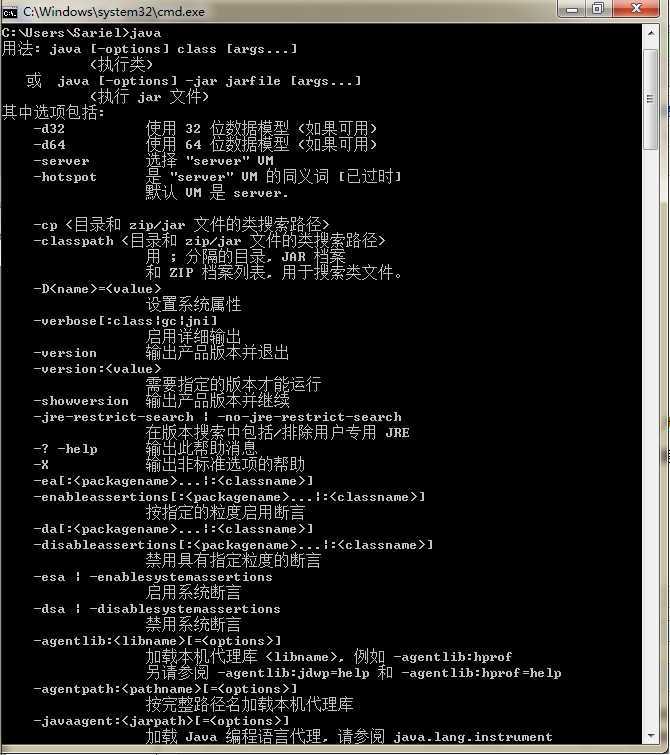
2、输入“javac”,你应该看到下面的东西:
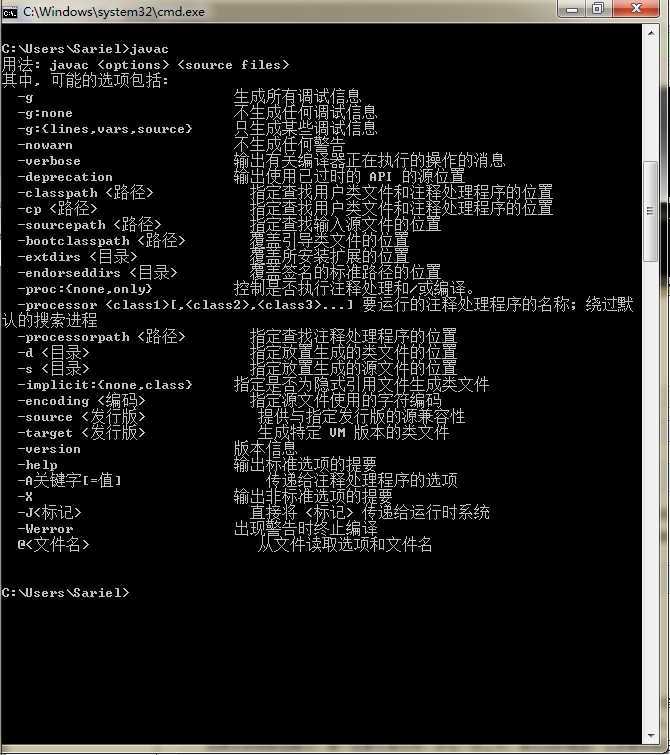
3、输入“java -version”,你应该看到下面的东西:
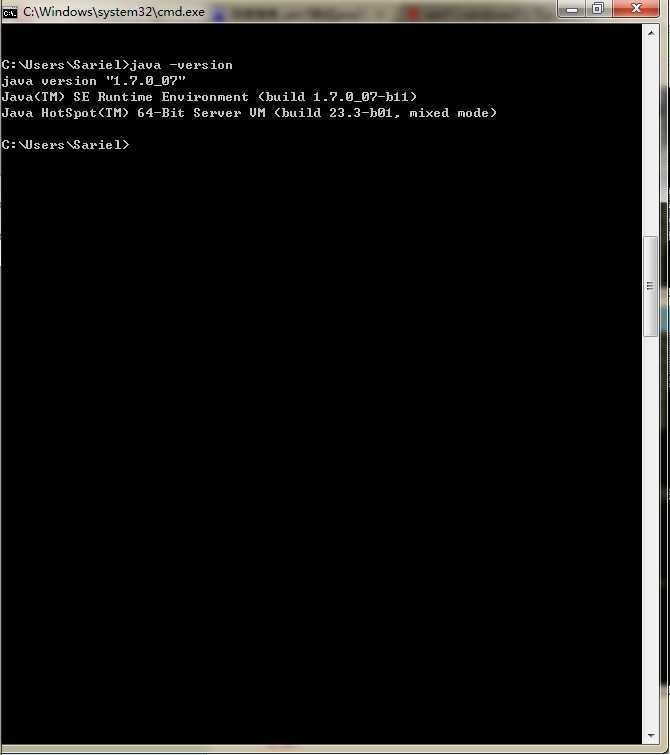
如果上面的三幅图都看见了,恭喜,环境变量配置好了!
为什么要设置Java环境变量?
今天为止对环境变量的设置还不是很懂,而且网上的大部分资料几乎都是设置方法,没有说原因。今天学Linux,遇到了Java环境变量的设置,无意间找到了详细透彻讲解Java环境变量的设置。
“
1. PATH环境变量。作用是指定命令搜索路径,在shell下面执行命令时,它会到PATH变量所指定的路径中查找看是否能找到相应的命令程序。我们需要把 jdk安装目录下的bin目录增加到现有的PATH变量中,bin目录中包含经常要用到的可执行文件如javac/java/javadoc等待,设置好 PATH变量后,就可以在任何目录下执行javac/java等工具了。
2. CLASSPATH环境变量。作用是指定类搜索路径,要使用已经编写好的类,前提当然是能够找到它们了,JVM就是通过CLASSPTH来寻找类的。我们 需要把jdk安装目录下的lib子目录中的dt.jar和tools.jar设置到CLASSPATH中,当然,当前目录“.”也必须加入到该变量中。
3. JAVA_HOME环境变量。它指向jdk的安装目录,Eclipse/NetBeans/Tomcat等软件就是通过搜索JAVA_HOME变量来找到并使用安装好的jdk。
标签:
原文地址:http://www.cnblogs.com/yeminglong/p/4202912.html